
Seguro que más de una vez has olvidado la contraseña de tu portátil. Pues bien, eso ocurre. Te pasa a ti y a un gran número de personas en todo el mundo. Es un gran problema no poder volver a entrar en tu dispositivo después de haber perdido la contraseña.
Usted puede pensar que la fijación de una cuenta de Windows es más aterrador y mucho más difícil de arreglar. Pero no es una tarea imposible o tan difícil. Hay algunas soluciones genuinas disponibles. Por lo tanto, si desea recuperar la contraseña de la computadora portátil de Lenovo, le sugerimos que revise el artículo siguiente.
- Método 1: Recuperar la contraseña olvidada del portátil Lenovo con software
- Método 2: Recuperar la contraseña olvidada del portátil Lenovo sin software desde el modo seguro’
- Método 3: Recuperar la contraseña olvidada del portátil Lenovo sin software en línea
Método 1: Recuperar la contraseña olvidada del portátil Lenovo con software
Este primer procedimiento incluye el uso de software profesional para recuperar la contraseña del portátil Lenovo.
Hay otras maneras de recuperar o restablecer la contraseña, pero el uso de una herramienta profesional es simple y más eficaz de todos. Esta es la razón por la que hemos recomendado este procedimiento al principio. Ahora, hay varias herramientas para restablecer la contraseña de Windows disponibles en el mercado, pero nosotros preferimos esta herramienta para restablecer la contraseña de Windows.
Es una de las mejores herramientas del mercado. Funciona realmente bien. Fácil de usar, sin complicaciones y funciona con todas las versiones del sistema operativo Windows. Es una de las mejores herramientas profesionales disponibles. Vamos» a comprobar la característica clave del restablecimiento de la contraseña de Windows.
- Se puede restablecer la contraseña de administrador local y la contraseña de usuario normal para todas las versiones del sistema operativo Windows, incluyendo el último Windows 10 o el viejo Windows XP.
- Podrá restablecer la contraseña de la cuenta de administración de dominio para Windows Server.
- También es posible restablecer la cuenta de Microsoft.
- También puede crear una nueva cuenta de administrador.
Hay más funciones disponibles que pueden serle de utilidad. Pero si quiere comprobar su funcionamiento, siga los siguientes pasos.
Crear el disco de restablecimiento de contraseña
- Paso #1: Instalar el programa en un portátil u ordenador diferente.
- Paso #2: Ahora, ejecute el programa y haga clic en «Dispositivo USB» para crear un disco de restablecimiento de contraseña.Elija USB
- Paso #3: Ahora, conecte un disco USB vacío al ordenador y haga clic en «Begin Burning «Haga clic en comenzar a grabar
- Paso #4: Ahora, sólo tiene que esperar un minuto o 2, y el disco de restablecimiento de contraseña se creará.
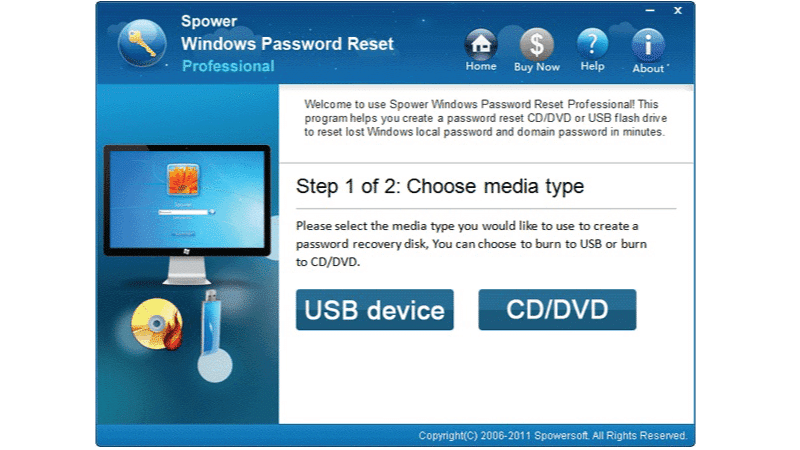
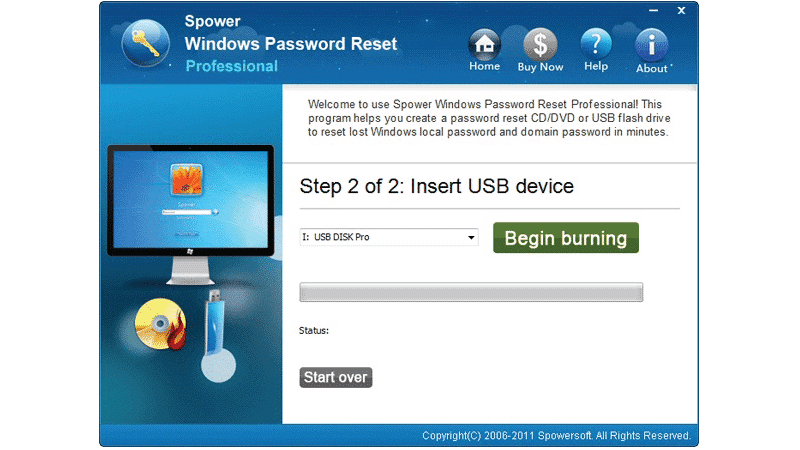
Recuperar la contraseña
- Paso #1: Ahora, conecte la unidad USB al ordenador bloqueado y reinícielo pulsando la tecla del menú de arranque unas cuantas veces.
- Paso #2: Cuando el portátil se esté reiniciando, acceda al menú de arranque y haga que el portátil arranque desde el disco de restablecimiento de contraseña.
- Paso #3: Ahora, espere a que el programa se cargue. En la interfaz de restablecimiento de la contraseña de Windows, elija el sistema operativo Windows que esté utilizando.
- Paso #4: Después de eso, elija un usuario y luego haga clic en el botón «Reset» abajo.Haga clic en el botón de restablecimiento
- Paso #5: Después de que el restablecimiento se ha completado, usted tiene que hacer clic en el botón «Reboot» para reiniciar el equipo. A continuación, hay una ventana para pedirle que saque el disco antes de hacer clic en ‘Sí’ para reiniciar.Haga clic en sí
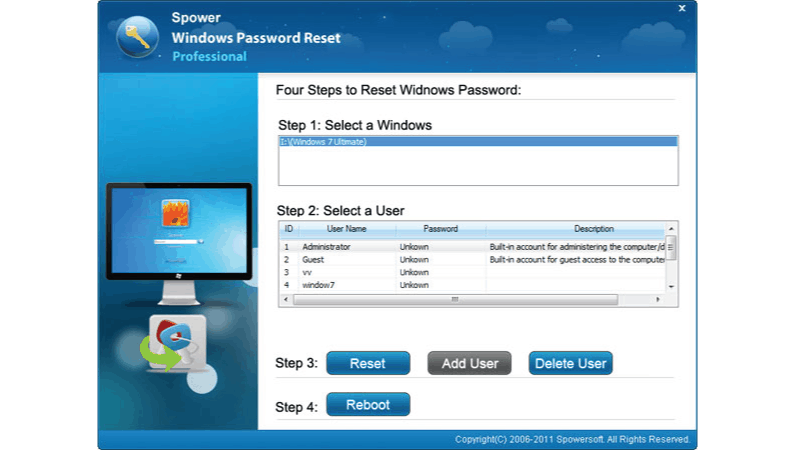
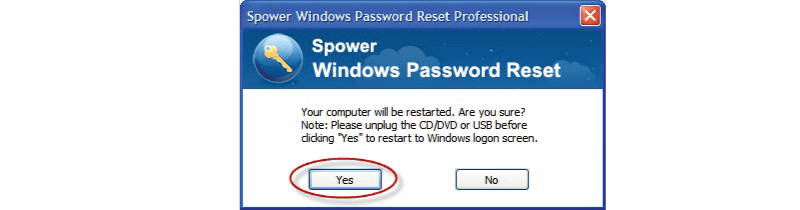
Esta es la forma más fácil y eficaz para restablecer la contraseña de su ordenador portátil o de escritorio Lenovo. No necesitas introducir ningún código o comando con el que no estés familiarizado para usar y ayudar a resolver el problema y no necesitas ninguna otra preparación previa. Aunque hay que pagar, puedes elegir uno de entre unas ediciones con muy buen precio y funcionamiento según tu necesidad. Y hay otras formas en las que no es necesario utilizar una herramienta profesional de pago. Usted puede comprobar esos otros métodos a continuación.
Método 2: Recuperar la contraseña olvidada del portátil Lenovo sin software desde el modo seguro’
Si desea restablecer la contraseña de Windows sin utilizar ningún software, puede recuperar rápidamente la contraseña del portátil Lenovo en modo seguro. Este es un procedimiento particular, pero no mucha gente lo conoce. Este procedimiento utiliza una cuenta de administración oculta.
Esta cuenta de administración particular viene incorporada con el sistema operativo Windows. Incluso si no tienes el disco de instalación o de restablecimiento de contraseña, puedes activar esta cuenta de Administración en modo seguro.
El modo seguro en el sistema operativo Windows puede arreglar varios problemas de software, y de hecho puede restablecer su contraseña olvidada de Windows. Necesitas conocer el procedimiento para hacerlo. Por lo tanto, echa un vistazo a los pasos de cómo restablecer la contraseña en el portátil lenovo sin disco a continuación.
- Paso # 1: Ejecute su computadora portátil de Windows 7 y mientras se está iniciando, continúe tocando la tecla F8.
- Paso #2: La pantalla de Opciones Avanzadas de Arranque aparecerá en la pantalla. Elija la opción ‘Modo seguro con símbolo del sistema’. Pulse ‘Enter’.’Entrar en Modo Seguro
- Paso #3: Entrará en el Modo Seguro. La cuenta oculta de Administrador ya no estará oculta; se mostrará en la pantalla. Ahora, tiene que entrar usando esta cuenta y abrir el Símbolo del sistema.
- Paso #4: En el panel del Símbolo del sistema, necesita escribir el siguiente comando… ‘net user _name new_password’. Después de escribir este comando, presione Enter en su teclado.
- Paso #5: Después de ejecutar este comando, reinicie su computadora.
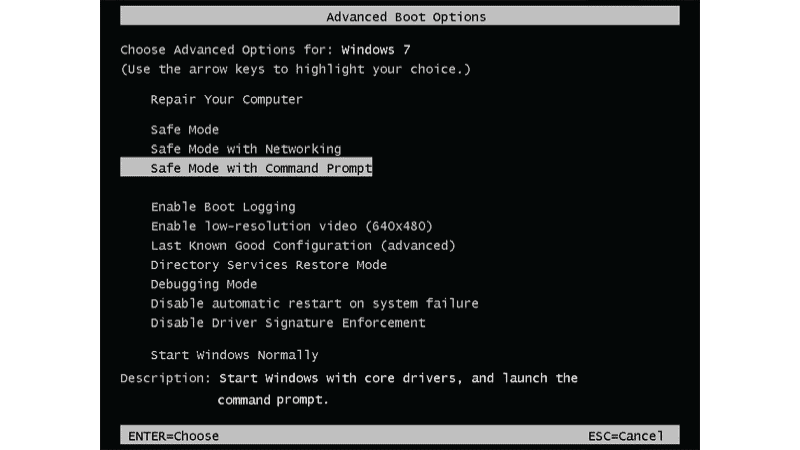
Después de que la computadora portátil se reinicie, usted podrá ingresar usando la nueva contraseña. Pero este procedimiento sólo es aplicable si usted está operando su computadora portátil Lenovo con Windows 7. Si usted está usando Windows 10, entonces el proceso será ligeramente diferente. Compruébalo a continuación.
- Paso #1: En la página de inicio de sesión, mantenga la tecla ‘Shift’. Haga clic en ‘Power’ y luego seleccione ‘Restart’.
- Paso #2: Una nueva pantalla aparecerá con varias opciones. Seleccione ‘Solucionar problemas’. Navegue hasta las ‘Opciones avanzadas’ y luego haga clic en ‘Configuración de inicio’ y luego seleccione ‘Reiniciar.’
- Paso #3: Se iniciará un reinicio, y al reiniciar el portátil, pulse ‘4’ o ‘F4’ para entrar en ‘Modo seguro’.’Modo seguro
- Paso #4: Verá la nueva pantalla de inicio de sesión de la cuenta Admin. Haga clic en ella y abra el Símbolo del sistema. En el panel del Símbolo del sistema, escriba el siguiente comando y ejecútelo.
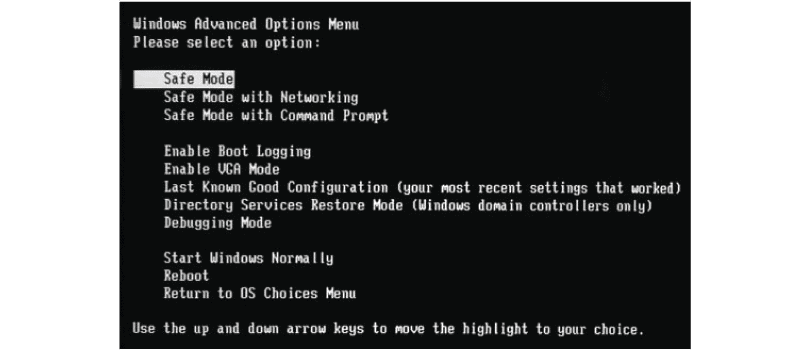
‘net user [user] [new password]’
Después de ejecutar el comando, habrá roto con éxito la contraseña de Windows 10. Ahora, usted será capaz de iniciar sesión en su ordenador portátil bloqueado o computadora con la nueva contraseña.
Método 3: Recuperar la contraseña olvidada del portátil Lenovo sin software en línea
También podrá recuperar la contraseña del portátil Lenovo utilizando su cuenta de Microsoft. Tener una cuenta de Microsoft puede ser beneficioso para usted, ya que puede utilizarlo para restablecer su cuenta de Windows 10/8.1/8. Sin embargo, no es adecuado para los otros sistemas operativos de Windows porque estos sistemas operativos antiguos no tienen la opción de iniciar sesión con la cuenta de Microsoft.
El procedimiento de la cuenta Microsoft utiliza un proceso sencillo y sin complicaciones. Vamos a ver cómo proceder con el restablecimiento de la contraseña.
- Paso #1: Visite login.live.com desde un ordenador accesible diferente.
- Paso #2: Ahora, intente iniciar sesión con su cuenta y contraseña de Microsoft.
- Paso #3: Si no puede entrar, proceda a restablecer la contraseña de su cuenta Microsoft.Reset the Password
- Paso #4: Tiene que confirmar su identidad, y después de eso, la página le guiará a través del procedimiento. Sólo tienes que seguir para recibir el código de seguridad e introducirlo para demostrar que eres el propietario de la cuenta de Microsoft, entonces usted puede restablecer la contraseña de su cuenta de Microsoft.
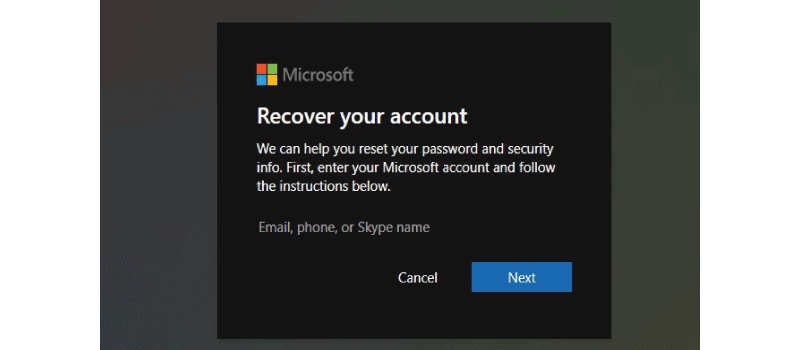
Una vez completado el procedimiento, usted será capaz de iniciar sesión en su cuenta de Windows con la cuenta de Microsoft, que acaba de establecer la nueva contraseña con éxito. Pero se dio cuenta de que usted necesita para confirmar la red es viable, mientras que el inicio de sesión o acceder a su cuenta de Windows portátil con éxito.
Conclusión
Por lo tanto, no se asuste si ha perdido la contraseña de su cuenta de Windows. Los métodos de recuperación están disponibles, son cómodos y sin complicaciones. Si vuelve a utilizar una herramienta profesional, puede utilizar el procedimiento de Modo seguro con símbolo del sistema. Es útil pero sólo es elegible para Windows 7.
De lo contrario, usted tiene el procedimiento de la cuenta de Microsoft. Usted será capaz de restablecer la contraseña en línea. Pero para ejecutar este procedimiento, usted tiene que tener una cuenta de Microsoft. Por lo tanto, incluso si usted no está dispuesto a utilizar una herramienta de pago, pero no se puede negar que el uso de Windows Password Reset es el más seguro y el procedimiento más eficaz que se aplica a todas las versiones del sistema operativo Windows para la recuperación de la contraseña.








